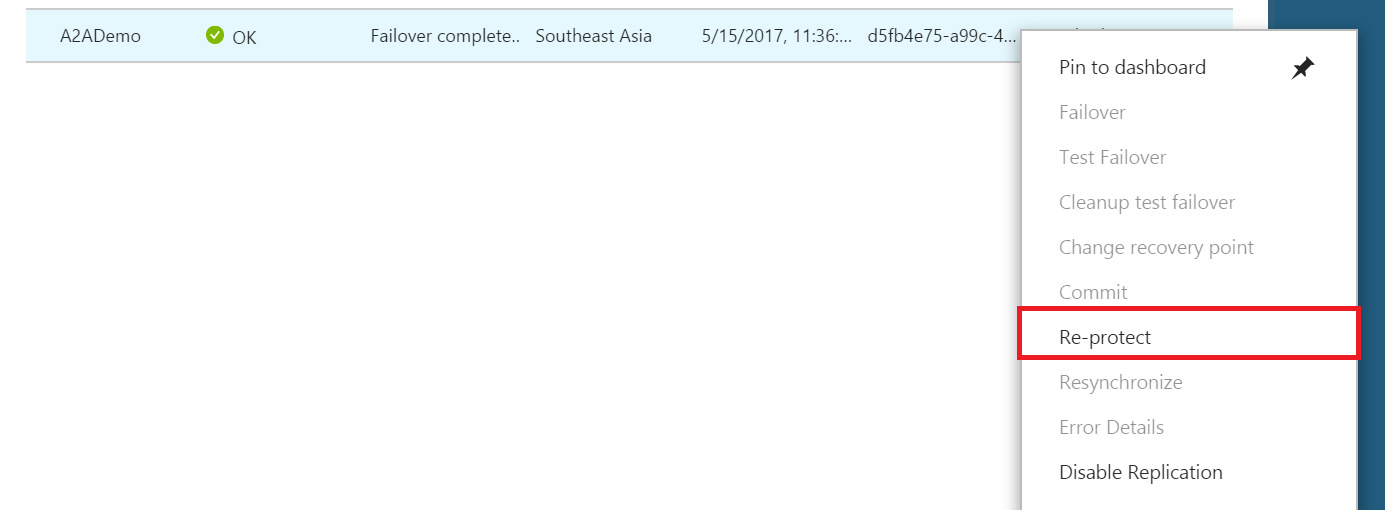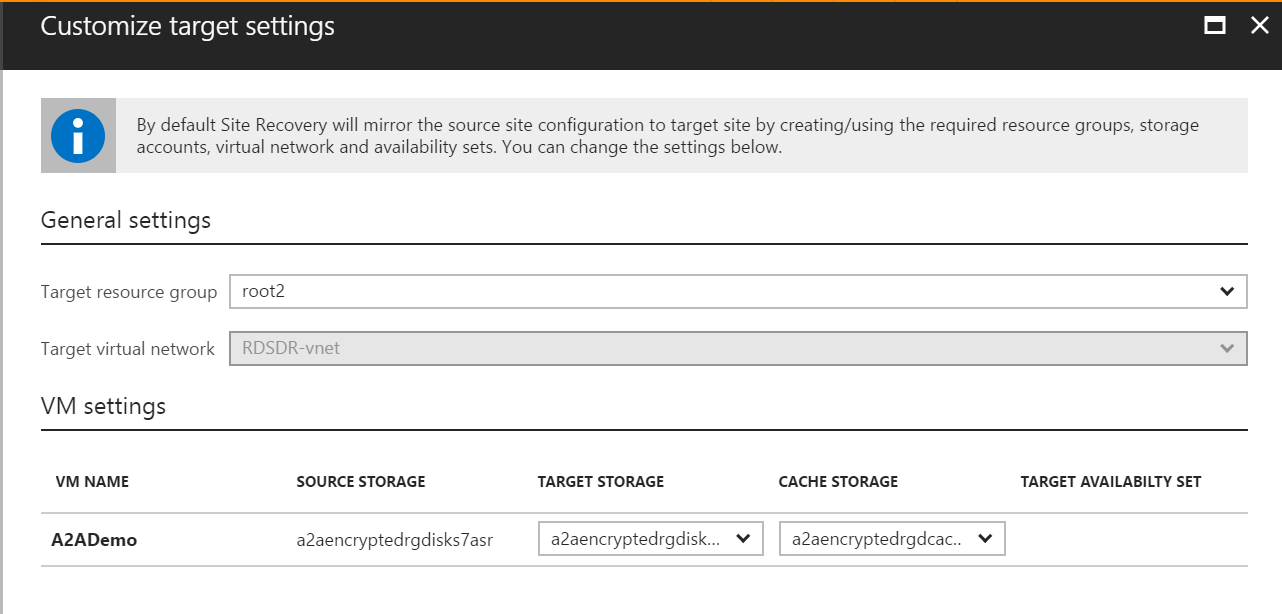Znovunastavení ochrany virtuálních počítačů Azure, u kterých proběhlo převzetí služeb při selhání, v primární oblasti
Když převezmete služby při selhání virtuálních počítačů Azure z jedné oblasti do jiné pomocí Azure Site Recovery, virtuální počítače se spustí v sekundární oblasti v nechráněném stavu. Pokud chcete navrátit služby po obnovení virtuálních počítačů do primární oblasti, proveďte následující úlohy:
- Znovunastavení ochrany virtuálních počítačů v sekundární oblasti, aby se začaly replikovat do primární oblasti.
- Po dokončení opětovné ochrany a replikaci virtuálních počítačů můžete převzít služby při selhání ze sekundární do primární oblasti.
Požadavky
- Převzetí služeb při selhání virtuálního počítače z primární do sekundární oblasti musí být potvrzeno.
- Primární cílová lokalita by měla být dostupná a měli byste mít přístup k prostředkům v této oblasti nebo k ní vytvářet prostředky.
Znovunastavení ochrany virtuálního počítače
V části Replikované položky trezoru>klikněte pravým tlačítkem myši na virtuální počítač, u kterých došlo k převzetí služeb při selhání, a vyberte Možnost Znovu chránit. Směr opětovné ochrany by se měl zobrazit ze sekundárního na primární.
Zkontrolujte skupinu prostředků, síť, úložiště a skupiny dostupnosti. Pak vyberte OK. Pokud jsou nějaké prostředky označené jako nové, vytvoří se jako součást procesu opětovné ochrany.
Úloha opětovné ochrany zasadí cílovou lokalitu s nejnovějšími daty. Po dokončení úlohy proběhne rozdílová replikace. Potom můžete převzít služby při selhání zpět do primární lokality. Pomocí možnosti Přizpůsobit můžete vybrat účet úložiště nebo síť, kterou chcete použít při opětovném nastavení ochrany.
Přizpůsobení nastavení opětovné ochrany
Během opětovné ochrany můžete přizpůsobit následující vlastnosti cílového virtuálního počítače.
| Vlastnost | Notes |
|---|---|
| Cílová skupina prostředků | Upravte cílovou skupinu prostředků, ve které je virtuální počítač vytvořen. V rámci opětovné ochrany se cílový virtuální počítač odstraní. Když znovunastavení ochrany virtuálního počítače, u kterých došlo k převzetí služeb při selhání zdrojovému virtuálnímu počítači, nelze změnit cílovou skupinu prostředků. |
| Cílová virtuální síť | Cílovou síť nelze během úlohy opětovné ochrany změnit. Pokud chcete změnit síť, znovu proveďte mapování sítě. |
| Rezervace kapacity | Nakonfigurujte rezervaci kapacity pro virtuální počítač. Můžete vytvořit novou skupinu rezervací kapacity pro rezervaci kapacity nebo vybrat existující skupinu rezervací kapacity. Přečtěte si další informace o rezervaci kapacity. |
| Cílové úložiště (sekundární virtuální počítač nepoužívá spravované disky) | Můžete změnit účet úložiště, který virtuální počítač používá po převzetí služeb při selhání. |
| Spravované disky repliky (sekundární virtuální počítač používá spravované disky) | Site Recovery vytvoří repliku spravovaných disků v primární oblasti pro zrcadlení spravovaných disků sekundárního virtuálního počítače. |
| Ukládání do mezipaměti | Můžete zadat účet úložiště mezipaměti, který se má použít během replikace. Ve výchozím nastavení se vytvoří nový účet úložiště mezipaměti, pokud neexistuje. Ve výchozím nastavení se používá typ účtu úložiště (účet úložiště Úrovně Standard nebo účet úložiště objektů blob bloku Úrovně Premium), který jste vybrali pro zdrojový virtuální počítač v původním primárním umístění. Pokud jste například při replikaci z původního zdroje do cíle vybrali vysokou četnost změn, použije se při opětovné ochraně zpět z cíle na původní zdroj objekt blob bloku Úrovně Premium. Můžete ho nakonfigurovat a změnit pro opětovnou ochranu. Další informace najdete v tématu Zotavení po havárii virtuálního počítače Azure – podpora vysoké četnosti změn. |
| Skupina dostupnosti | Pokud je virtuální počítač v sekundární oblasti součástí skupiny dostupnosti, můžete zvolit skupinu dostupnosti pro cílový virtuální počítač v primární oblasti. Ve výchozím nastavení se Site Recovery pokusí najít existující sadu dostupnosti v primární oblasti a použije ji. Během přizpůsobení můžete zadat novou sadu dostupnosti. |
Co se stane během opětovné ochrany?
Ve výchozím nastavení dochází k následujícímu:
- Účet úložiště mezipaměti se vytvoří v oblasti, ve které je spuštěný virtuální počítač s převzetím služeb při selhání.
- Pokud cílový účet úložiště (původní účet úložiště v primární oblasti) neexistuje, vytvoří se nový účet. Název přiřazeného účtu úložiště je název účtu úložiště, který používá sekundární virtuální počítač s příponou
asr. - Pokud váš virtuální počítač používá spravované disky, vytvoří se spravované disky repliky v primární oblasti pro ukládání dat replikovaných z disků sekundárního virtuálního počítače.
- Dočasné repliky zdrojových disků (disky připojené k virtuálním počítačům v sekundární oblasti) se vytvoří s názvem
ms-asr-<GUID>, který se používá k přenosu a čtení dat. Dočasné disky nám umožňují využít úplnou šířku pásma disku místo 16% šířky pásma původních disků (které jsou připojené k virtuálnímu počítači). Dočasné disky se po dokončení opětovné ochrany odstraní. - Pokud cílová skupina dostupnosti neexistuje, vytvoří se v případě potřeby nová jako součást úlohy opětovné ochrany. Pokud jste přizpůsobili nastavení opětovné ochrany, použije se vybraná sada.
Když aktivujete úlohu opětovné ochrany a cílový virtuální počítač existuje, dojde k následujícímu:
- Cílový virtuální počítač je vypnutý, pokud je spuštěný.
- Pokud virtuální počítač používá spravované disky, vytvoří se kopie původního disku s příponou
-ASRReplica. Původní disky se odstraní. Kopie-ASRReplicase používají k replikaci. - Pokud virtuální počítač používá nespravované disky, datové disky cílového virtuálního počítače se odpojí a použijí k replikaci. Na virtuálním počítači se vytvoří a připojí kopie disku s operačním systémem. Původní disk s operačním systémem je odpojený a používá se k replikaci.
- Synchronizují se pouze změny mezi zdrojovým a cílovým diskem. Rozdílové rozdíly se počítají porovnáním disků a následným přenosem. Pokud chcete zjistit odhadovaný čas pro dokončení opětovné ochrany, zkontrolujte níže.
- Po dokončení synchronizace se zahájí rozdílová replikace a vytvoří se bod obnovení v souladu se zásadami replikace.
Když aktivujete úlohu opětovné ochrany a cílový virtuální počítač a disky neexistují, dojde k následujícímu:
- Pokud virtuální počítač používá spravované disky, vytvoří se disky replik s
-ASRReplicapříponou. Kopie-ASRReplicase používají k replikaci. - Pokud virtuální počítač používá nespravované disky, vytvoří se v cílovém účtu úložiště disky repliky.
- Celé disky se zkopírují z oblasti převzetí služeb při selhání do nové cílové oblasti.
- Po dokončení synchronizace se zahájí rozdílová replikace a vytvoří se bod obnovení v souladu se zásadami replikace.
Poznámka:
Disky ms-asr jsou dočasné disky, které se odstraní po dokončení akce opětovné ochrany . Za dobu, po kterou jsou tyto disky aktivní, se vám budou účtovat minimální náklady na základě ceny spravovaného disku Azure.
Odhadovaný čas opětovné ochrany
Azure Site Recovery ve většině případů nereplikuje kompletní data do zdrojové oblasti. Množství replikovaných dat závisí na následujících podmínkách:
- Azure Site Recovery nepodporuje opětovnou ochranu, pokud se data zdrojového virtuálního počítače odstraní, poškodí nebo z nějakého důvodu nepřístupná. Například změna nebo odstranění skupiny prostředků. Alternativně můžete zakázat předchozí ochranu zotavení po havárii a povolit novou ochranu z aktuální oblasti.
- Pokud jsou data zdrojového virtuálního počítače přístupná, rozdílové rozdíly se počítají porovnáním disků a pouze rozdíly se přenesou.
V tomto případě je doba opětovné ochrany větší nebo rovna hodnotě
checksum calculation time + checksum differentials transfer time + time taken to process the recovery points from Azure Site Recovery agent + auto scale time.
Faktory, které řídí dobu opětovné ochrany ve scénáři 2
Čas opětovné ochrany, kdy je zdrojový virtuální počítač přístupný ve scénáři 2, ovlivňují následující faktory:
Doba výpočtu kontrolního součtu – doba potřebná k dokončení procesu povolení replikace z primárního umístění do umístění zotavení po havárii se používá jako srovnávací test pro výpočet rozdílového kontrolního součtu. Přejděte do trezorů>služby Recovery Services, které monitorují>úlohy Site Recovery, abyste viděli čas potřebný k dokončení procesu povolení replikace. Bude to minimální doba potřebná k dokončení výpočtu kontrolního součtu.

K přenosu rozdílových dat kontrolního součtu dochází při přibližně 23 % propustnosti disku.
Doba potřebná ke zpracování bodů obnovení odesílaných z agenta Azure Site Recovery – agent Azure Site Recovery pokračuje v odesílání bodů obnovení během výpočtu kontrolního součtu a fáze přenosu. Azure Site Recovery je ale zpracuje pouze po dokončení přenosu rozdílu kontrolního součtu. Doba potřebná ke zpracování bodů obnovení bude přibližně jedna pátá (1/5th) času potřebného pro výpočet rozdílových součtů kontrolních součtů a doba přenosu rozdílových kontrolních součtů (doba pro výpočet rozdílu kontrolního součtu + čas pro převod kontrolního součtu). Pokud je například doba potřebná pro výpočet rozdílového součtu kontrolního součtu a rozdílový přenos kontrolního součtu 15 hodin, doba potřebná ke zpracování bodů obnovení z agenta bude tři hodiny.
Čas automatického škálování je přibližně 20 až 30 minut.
Ukázkový scénář:
Podívejme se na příklad z následujícího snímku obrazovky, kde povolení replikace z primární lokality do umístění zotavení po havárii trvalo hodinu a 12 minut. Doba výpočtu kontrolního součtu by byla aspoň hodina a 12 minut. Za předpokladu, že velikost změny dat po převzetí služeb při selhání je 45 GB a disk má propustnost 60 Mb/s, rozdílový přenos bude 14 Mb/s a doba potřebná pro rozdílový přenos bude 45 GB / 14 Mb/s, to je přibližně 55 minut. Doba potřebná ke zpracování bodů obnovení je přibližně jedna pětina celkového času potřebného pro výpočet kontrolního součtu (72 minut) a doba potřebná pro přenos dat (55 minut), což je přibližně 25 minut. Automatické škálování navíc trvá 20 až 30 minut. Celková doba opětovné ochrany by tedy měla být aspoň tři hodiny.
Výše uvedený příklad představuje jednoduchý obrázek toho, jak odhadnout dobu opětovné ochrany.
Když je virtuální počítač znovu chráněný před oblastí zotavení po havárii do primární oblasti (tj. po převzetí služeb při selhání z primární oblasti do oblasti zotavení po havárii), cílový virtuální počítač (původní zdrojový virtuální počítač) a přidružené síťové karty se odstraní.
Pokud je však virtuální počítač po navrácení služeb po obnovení znovu chráněný z primární oblasti na oblast zotavení po havárii, neodstraníme virtuální počítač a přidružené síťové karty v oblasti zotavení po havárii vytvořené během předchozího převzetí služeb při selhání.
Další kroky
Po uzamčení virtuálního počítače můžete zahájit převzetí služeb při selhání. Převzetí služeb při selhání vypne virtuální počítač v sekundární oblasti a vytvoří a spustí virtuální počítač v primární oblasti s krátkým výpadkem během tohoto procesu. Doporučujeme zvolit vhodný čas pro tento proces a před zahájením úplného převzetí služeb při selhání do primární lokality spustit testovací převzetí služeb při selhání.
Přečtěte si další informace o převzetí služeb při selhání azure Site Recovery.